
Cara Melihat Pesan Teks Android di Komputer: Tips dan Trik

Komputer dan ponsel sama-sama memainkan peran penting dalam kehidupan kita. Salah satu persyaratan umum adalah kemampuan untuk melihat dan mengelola pesan teks Android di komputer. Baik Anda ingin merekam percakapan penting, mengetik pesan dengan lebih nyaman, atau menikmati kenyamanan layar yang lebih besar, artikel ini akan memandu Anda melalui berbagai metode untuk mencapai hal ini. Jadi, mari jelajahi cara melihat pesan teks Android di komputer Anda.
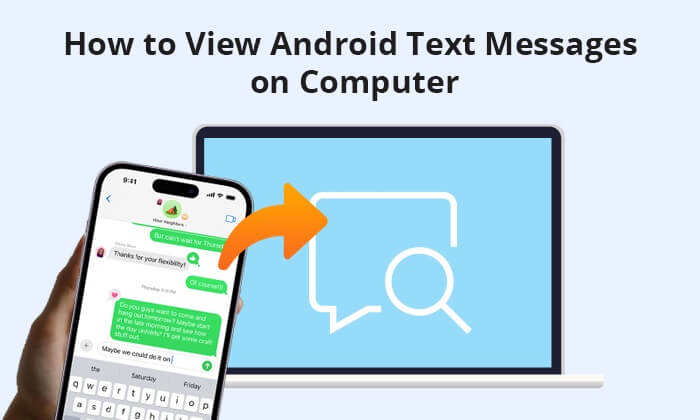
Coolmuster menawarkan perangkat lunak canggihnya - Coolmuster Android Assistant (untuk Windows 11/10/8/7 atau Mac OS X 10.7 atau lebih baru), yang dapat membantumengekspor pesan teks dari perangkat Android ke komputer dan menyimpannya sebagai file .xml, .csv, .html, atau .txt dengan mudah. Untuk membaca atau mencetak pesan Android , Anda harus menyimpan SMS Android dalam format yang dapat dibaca. Dengan menggunakan penampil SMS Android ini, Anda dapat melihat pesan dari Android di komputer dengan 2 cara: memeriksa SMS Android di komputer saat ponsel Android terhubung ke komputer atau melihat pesan teks Android di komputer secara offline setelah mengekspor SMS Android ke desktop.
Sebagai salah satu aplikasi pengelola SMS Android terbaik, Coolmuster Android Assistant juga memungkinkan pengguna mengirim dan menerima SMS melalui komputer secara langsung, menyalin/memulihkan/menghapus/mencadangkan/meneruskan pesan untuk Android , dan menambah, menghapus, atau mengedit kontak di komputer. Ini mendukung hampir semua merek Android , seperti Samsung, Xiaomi, Huawei, Sony, HTC, Motorola, LG, dan sebagainya, dan berfungsi dengan ponsel Android terbaru.
Apa yang bisa dilakukan Coolmuster Android Assistant untuk Anda?
Di bawah ini adalah panduan langkah demi langkah yang menunjukkan cara menggunakan Coolmuster Android Assistant untuk menerima pesan teks Android di PC Anda.
01 Setelah Anda berhasil menginstal dan meluncurkan perangkat lunak, Anda mungkin menemukan antarmuka kotak peralatan awal. Untuk mengakses modul Coolmuster Android Assistant , silakan klik " Android Assistant".

02 Gunakan kabel USB untuk menghubungkan perangkat Android Anda ke komputer dan mengizinkan USB debugging.

03 Klik pada opsi "SMS". Pilih pesan teks yang ingin Anda cadangankan, lalu klik "Ekspor" untuk mentransfernya ke komputer Anda. Tindakan ini akan memberi Anda akses dan kontrol atas pesan teks Anda.

Video Tutorial
Cara lain untuk memeriksa pesan teks ponsel Android di komputer adalah menggunakan Coolmuster Lab.Fone for Android . Ini dirancang bagi pengguna Android untuk memulihkan pesan teks, kontak, foto, video, musik, log panggilan, dan lainnya yang hilang dan terhapus dari ponsel dan tablet Android hanya dengan beberapa klik mouse. Namun, Anda juga dapat mencadangkan dan mengekspor pesan teks yang ada dan yang dihapus dari perangkat Android ke komputer sehingga Anda dapat menggunakannya untuk membaca pesan SMS di komputer dalam format HTML atau XML yang dapat dibaca. Ini kompatibel dengan hampir semua ponsel Android juga. Ini adalah program pemulihan data Android khusus.
Fitur utama Coolmuster Lab.Fone for Android :
Cara melihat pesan teks di komputer dengan ponsel Android :
01 Unduh, instal, dan luncurkan Coolmuster Lab.Fone for Android di komputer Anda. Klik modul "Pemulihan Android " untuk mengakses Coolmuster Lab.Fone for Android .

02 Setelah koneksi berhasil, semua jenis file yang terdeteksi ditampilkan di sebelah kiri. Cukup klik untuk membuka kategori "Pesan" untuk melihat semua pesan teks yang ada dan yang dihapus.

03 Pratinjau dan pilih pesan teks terhapus yang ingin Anda kembalikan dan klik tombol "Pulihkan" untuk menyimpannya sebagai file HTML atau XML.

Video Tutorial
"Bagaimana saya bisa mengakses pesan teks saya tanpa ponsel saya?" tanya beberapa pengguna. Jika Anda ingin membaca pesan tanpa ponsel, aplikasi SMS default Google untuk ponsel Android - Android Messages for Web - mungkin bisa membantu. Pesan untuk Web juga dapat membantu Anda mengirim pesan saat Anda menyambungkan ponsel ke komputer. Meski begitu, Anda tetap perlu membayar biaya pengiriman pesan seperti yang Anda lakukan di ponsel.
Sekarang mari kita lihat cara melihat pesan teks di komputer dari perangkat Android di bawah ini.
Langkah 1. Nyalakan Wi-Fi di ponsel Android Anda, lalu instal Message versi terbaru ke ponsel Android Anda dan luncurkan. Ponsel Android Anda harus menjalankan Android 5.0 atau lebih tinggi.
Langkah 2. Nyalakan komputer Anda dan luncurkan Messages for Web dengan browser web, seperti Chrome, Mozilla Firefox, Safari, atau Microsoft Edge (Internet Explorer tidak didukung).
Langkah 3. Setelah membuka aplikasi Pesan di ponsel Anda, ketuk "Lainnya" > "Pesan untuk web", lalu ketuk tombol "Pindai kode QR" untuk memindai kode QR di halaman web.

Langkah 4. Di komputer Anda, sekarang Anda dapat mengklik tombol "Lainnya" > "Pengaturan" dan mengaktifkan "Aktifkan tema gelap" atau "Mode kontras tinggi". Pertanyaan "Dapatkah Anda melihat pesan teks di akun Google?" telah dijawab.
Perlu disebutkan bahwa kode QR untuk Pesan untuk Web bersifat unik untuk komputer Anda dan memasangkan aplikasi seluler dengan komputer tersebut. Meskipun Anda dapat memasangkan akun perpesanan Anda di beberapa perangkat, hanya satu yang dapat diaktifkan secara bersamaan. Artinya, saat Anda membuka Pesan berbasis Web di komputer Anda, percakapan di komputer lain atau tab browser menjadi tidak aktif.
Microsoft Your Phone adalah solusi terintegrasi untuk Windows 10 dan versi yang lebih baru, memungkinkan Anda menghubungkan perangkat Android ke komputer untuk berbagai fungsi, termasuk melihat pesan teks. Untuk melihat pesan teks di komputer, Anda dapat mengikuti langkah-langkah berikut:
Langkah 1. Buka aplikasi "Telepon Anda" di PC Windows Anda dengan mengetikkan "Telepon Anda" ke dalam bilah tugas Windows dan memilihnya.
Langkah 2. Di aplikasi Telepon Anda, pilih opsi " Android " dan klik "Lanjutkan". Ikuti petunjuk pengaturan dalam aplikasi Microsoft Your Phone.
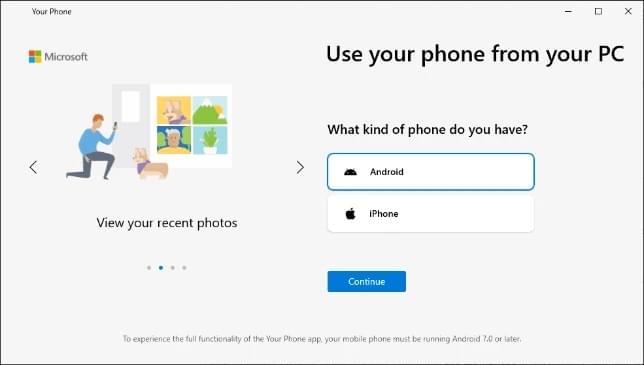
Langkah 3. Saat diminta, masuk dengan akun Microsoft Anda. Pastikan itu adalah akun yang sama dengan yang digunakan pada perangkat Android Anda.
Langkah 4. Di perangkat Android Anda, luncurkan aplikasi Mitra Telepon Anda dan ikuti petunjuk di layar untuk masuk.
Langkah 5. Kembali ke PC Anda dan pilih "Saya telah menginstal aplikasi Your Phone Companion di ponsel saya". Kemudian, klik "Pasangkan dengan kode QR".
Langkah 6. Perangkat Android Anda akan mengaktifkan pemindai kode QR menggunakan kameranya. Dekatkan perangkat Anda ke layar komputer dan pindai kode QR.
Langkah 7. Selesaikan penyiapan dengan mengikuti petunjuk untuk memberikan izin yang diperlukan. Setelah pengaturan selesai, Anda dapat melihat semua pesan teks dan foto Android dari PC Anda.
Catatan: Pastikan PC dan perangkat Android Anda berada dalam jarak yang berdekatan dan terhubung ke jaringan Wi-Fi yang sama.
Melihat pesan teks Android di komputer Anda bisa menjadi cara mudah untuk tetap teratur dan efisien, baik Anda memilih perangkat lunak manajemen pihak ketiga Web Pesan Android resmi seperti Coolmuster Android Assistant / Coolmuster Lab.Fone for Android atau aplikasi transfer file nirkabel seperti Microsoft Your Phone, kini Anda memiliki banyak opsi untuk mengakses dan mengelola pesan teks Anda dengan lancar di komputer. Pilih pendekatan yang paling sesuai dengan kebutuhan dan preferensi Anda, dan nikmati kenyamanan tetap terhubung di seluruh perangkat Anda. Dengan mempertimbangkan semua faktor, kami sangat merekomendasikan Coolmuster Android Assistant .
Artikel Terkait:
[Terpecahkan] Di Mana Teks Disimpan di Ponsel Android
Cara Mengembalikan Pesan yang Diblokir di Android | Menyelamatkan Kata-kata yang Hilang
2 Cara Memulihkan Pesan Teks yang Dihapus dari Kartu SIM Android
Cara Mencadangkan Pesan Teks di Android untuk Keamanan Tertinggi Seperti Profesional





